"Je souhaite utiliser VLC pour ouvrir un DVD de film, mais il est indiqué que VLC ne parvient pas à ouvrir le MRL. Comment corriger l'erreur ?" En tant que lecteur multimédia gratuit, VLC est populaire dans le monde entier. Habituellement, cela se fait sans problème, mais les utilisateurs peuvent parfois rencontrer des erreurs lorsqu'ils accèdent à des fichiers à partir d'Internet, de DVD, de CD ou d'un disque dur externe. Si vous avez l'intention d'en savoir plus sur l'erreur VLC et sur la façon de résoudre ce problème, continuez à lire.
Partie 1. Qu'est-ce que la MRL et les problèmes courants liés à la MRL de VLC
Qu’est-ce que la MRL dans VLC ? Abréviation de Media Resource Locator, MRL est un fichier spécifique au VLC Media Player. Bien qu'un fichier MRL n'inclue aucun contenu multimédia, il aide VLC à localiser la ressource multimédia. Il fonctionne comme une carte, dirigeant votre VLC vers le fichier que vous souhaitez lire. Tant que VLC ne parvient pas à trouver le fichier MRL, une alerte vous sera présentée indiquant que VLC ne parvient pas à ouvrir le fichier MRL.
Selon le type de fichier vidéo que vous avez l'intention d'ouvrir, l'erreur suivante peut s'afficher : VLC ne parvient pas à ouvrir le dvd MRL:///d:/. Consultez le journal pour plus de détails.

VLC ne parvient pas à ouvrir la MRL https://. Consultez le journal pour plus de détails.

VLC ne parvient pas à ouvrir le fichier MRL. Consultez le journal pour plus de détails.

Partie 2. Pourquoi VLC ne parvient pas à ouvrir la MRL
Il existe de nombreuses raisons pour lesquelles l'erreur VLC ne parvient pas à ouvrir la MRL se produit sur votre ordinateur. Pour vous aider à comprendre les causes de l'erreur et à l'éviter, nous énumérons ici les principales raisons :
1. Sources d'URL incorrectes
2. Problèmes de propriété ou de droits d’auteur.
3. Clients VLC obsolètes.
4. Pare-feu surprotecteur.
5. Script YouTube défectueux.
Partie 3. Comment réparer VLC ne parvient pas à ouvrir la MRL
Si vous ne savez pas comment réparer VLC ne parvient pas à ouvrir l'erreur MRL, vous n'êtes pas seul car la plupart des gens ne sauront pas non plus comment le faire. Par conséquent, nous démontrons ci-dessous le dépannage pour chaque situation.
Comment réparer VLC ne parvient pas à ouvrir la MRL sur DVD/Blu-ray
Solution 1 : Exonérer VLC de Windows Defender
Étape 1Ouvrez le Panneau de commande du Démarrer menu, rendez-vous sur Système et sécurité, et choisissez Pare-feu Windows Defender.
Étape 2Cliquez sur Autoriser une application ou une fonctionnalité via le pare-feu Windows Defender sur le côté gauche, et frappez le Modifier les paramètres bouton.
Étape 3Trouvez le VLC Media Player dans la liste, décochez la case sous le Privé colonne, et appuyez sur d'accord.

Noter: Si vous utilisez un logiciel antivirus tiers, désactivez-le lorsque vous rencontrez que VLC ne parvient pas à ouvrir l'erreur MRL.
Solution 2 : réclamer la propriété du fichier
Étape 1Cliquez avec le bouton droit sur le fichier ou le dossier dont vous souhaitez revendiquer la propriété et choisissez Propriétés.
Étape 2Passez à la Sécurité onglet, cliquez sur l'onglet Avancé bouton, et appuyez sur le Changement lien.
Étape 3Saisir Administrateur dans la case sous Entrez le nom de l'objet à sélectionner, et cliquez d'accord.

Étape 4Cochez la case de Remplacez toutes les entrées d'autorisation de l'objet enfant par des entrées d'autorisation héritables de cet objet. Frapper Appliquer pour appliquer les modifications.

Étape 5Maintenant, rouvrez le DVD dans votre VLC pour vérifier si l'erreur disparaît.
Comment réparer VLC ne parvient pas à ouvrir la MRL sur YouTube
VLC peut ouvrir des fichiers vidéo en ligne, tels que YouTube. Il y a de fortes chances que vous rencontriez l'erreur VLC ne peut pas ouvrir MRL lors de la lecture de vidéos YouTube. La bonne nouvelle est que l'équipe de développeurs a publié une solution pour corriger l'erreur.
Étape 1Accédez à https://github.com/videolan/vlc/tree/master/share/lua/playlist dans votre navigateur et téléchargez le Lua fichier sur votre bureau. Puis renommez-le en youtube.luac.

Étape 2Ouvrez une fenêtre de l'explorateur de fichiers, accédez au répertoire dans lequel vous avez installé VLC et ouvrez le Lua dossier. Ouvrez le playlist, et faites glisser le youtube.luac dans le sous-dossier.

Étape 3Ensuite, ouvrez VLC et il vous permettra de regarder des vidéos YouTube normalement.
Comment réparer VLC ne parvient pas à ouvrir la MRL pour les fichiers multimédias locaux
Solution 1 : prendre possession
Pour corriger l'erreur VLC MRL pour un fichier multimédia local, vous pouvez également en revendiquer la propriété. Nous avons démontré le flux de travail ci-dessus. Vous pouvez suivre les instructions pour devenir propriétaire du fichier multimédia, puis le lire à nouveau dans VLC.
Solution 2 : mettre à jour et réinstaller VLC

Étape 1Ouvrez VLC, allez dans le Aider menu, puis cliquez sur Vérifier les mises à jour sur un PC. Pour corriger VLC ne parvient pas à ouvrir l'erreur MRL sur Mac, cliquez sur le bouton VLC menu et choisissez Vérifier les mises à jour.
Étape 2Si une nouvelle mise à jour est disponible, appuyez sur le bouton Installer la mise à jour bouton. Relancez ensuite votre lecteur multimédia.
Étape 3Tant que l'erreur VLC MRL persiste après la mise à jour, désinstallez VLC de votre ordinateur. Redémarrez votre machine et réinstallez-la depuis le site officiel.
La solution unique pour réparer VLC ne parvient pas à ouvrir la MRL
Une autre solution pour réparer VLC incapable d'ouvrir la MRL sur un DVD ou un fichier multimédia local consiste à utiliser un autre lecteur multimédia, tel que AVAide Lecteur Blu-ray. Sa conception simplifiée en fait la meilleure alternative à VLC. De plus, l'énorme paquet de codecs intégré vous permet d'ouvrir rapidement n'importe quel fichier multimédia.
- Lisez des fichiers multimédias sans erreur VLC MRL.
- Prend en charge les DVD/Blu-ray, les images ISO, les dossiers DVD/Blu-ray, etc.
- Compatible avec presque tous les formats multimédias.
- Offrez des commandes de lecture flexibles.
Voici les étapes à suivre pour utiliser l'alternative VLC :
Étape 1Ouvrir un fichier multimédia
Lancez la meilleure alternative à VLC lorsque l'erreur MRL se produit. Le lecteur multimédia alternatif est compatible avec Windows 11/10/8/7 et Mac OS X 10.12 ou supérieur. Clique le Ouvrir le disque bouton pour lire un DVD ou un Blu-ray. Pour lire un fichier vidéo numérique, appuyez sur le bouton Fichier ouvert bouton.
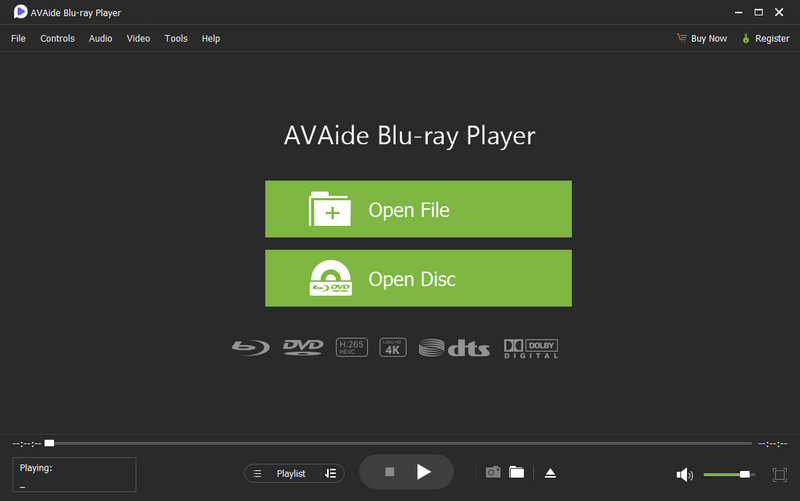
Étape 2Contrôler la lecture
Une fois la vidéo chargée, la lecture commencera. Les boutons de contrôle rapide se trouvent en bas. Si vous avez besoin de commandes avancées, accédez à la barre de menu supérieure.
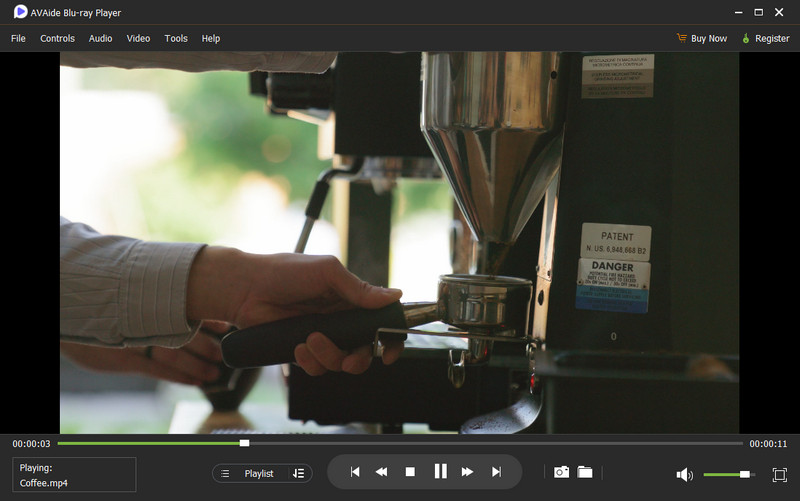
Partie 4. FAQ sur VLC ne parvient pas à ouvrir la MRL
VLC prend-il en charge la lecture de DVD/Blu-ray cryptés ?
Pour lire des DVD ou des disques Blu-ray cryptés, vous devez installer libaacs et libbdplus dans votre VLC. Ensuite, vous pouvez lire des films DVD commerciaux. Une autre solution consiste à extraire le DVD/Blu-ray crypté, puis à lire les vidéos dans VLC.
Existe-t-il un lecteur gratuit capable de lire les fichiers MRL ?
Étant donné que les fichiers MRL sont spécifiques à VLC Media Player, seul ce lecteur multimédia gratuit peut les lire. De plus, les fichiers MRL ne sont pas des fichiers multimédias mais sont stockés là où VLC peut trouver les fichiers multimédias.
VLC peut-il lire une vidéo 4K ?
Oui, VLC peut lire des vidéos 4K. Avec la sortie de VLC 3.0, il permet le décodage matériel par défaut en lecture 4K et 8K. Cependant, la qualité vidéo est également déterminée par votre matériel.
Cet élément de dépannage a expliqué comment résoudre le problème. VLC ne parvient pas à ouvrir la MRL erreur lors de la lecture de DVD, de disques Blu-ray, de vidéos YouTube ou de fichiers multimédias locaux. Vous pouvez lire notre introduction et nos solutions pour vous débarrasser rapidement de l'erreur. AVAide Blu-ray Player est la solution ultime pour résoudre le problème. Si vous avez d'autres questions sur ce sujet, n'hésitez pas à laisser un message ci-dessous.
Lecteur multimédia complet pour lire des Blu-ray, des DVD, des UHD 4K et d'autres fichiers vidéo/audio.



 Téléchargement sécurisé
Téléchargement sécurisé


